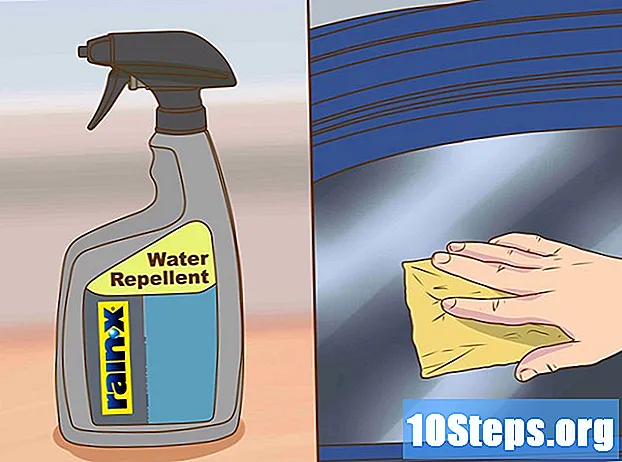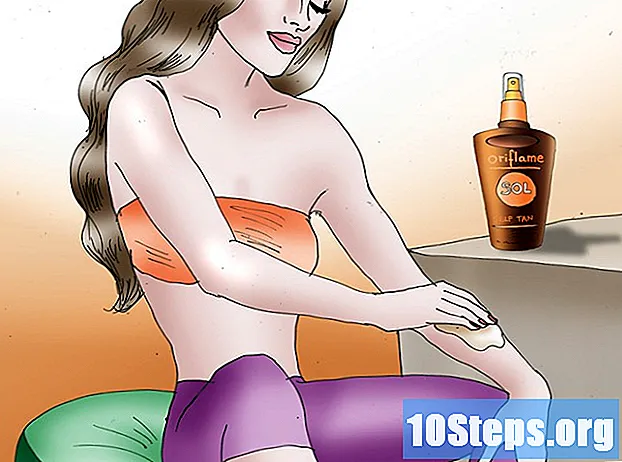Nilalaman
Ang mga keyboard ng Dell notebook ay kabilang sa mga pinaka nakakabigo sa computer market. Sa kabutihang palad, maraming mga problema ang maaaring maiayos sa bahay. Ang mga pag-aayos ng propesyonal ay karaniwang nangangailangan ng pagpapalit ng buong keyboard, kaya't magandang ideya na magtabi ng ilang minuto sa isang araw upang maghanap ng mga posibleng mga kahalili. Kung ang iyong computer ay nasa ilalim pa rin ng garantiya, makipag-ugnay sa suporta sa customer ng Dell upang makita kung saklaw nito ang mga pag-aayos (o hindi bababa sa kailangan mong magbayad nang mas kaunti para dito).
Mga Hakbang
Paraan 1 ng 3: Pag-aayos ng isang maluwag na susi
I-off ang computer at i-unplug ito. Ang pag-aayos ng mga keyboard ay hindi mapanganib, ngunit mabuti na gumawa ng pag-iingat bago simulan ang proseso.

Alisin ang key na takip. Madali itong lumabas, iling-iling lamang ito nang maingat upang paluwagin ang frame. Kung kinakailangan, gumamit ng isang regular na distornilyador upang mag-pry sa bahagi.
Suriin kung saan ang susi ay nakadikit sa keyboard. Ang batayan ng bahagi ay dapat magkaroon ng hanggang sa apat na mga pin na hawak ito sa lugar. Suriing mabuti ito para sa mga palatandaan ng mga depekto. Depende sa nahanap mo, magpatuloy sa pagbabasa ng mga hakbang sa ibaba.
- Kung hindi ka sigurado, alisin ang isang susi ng parehong sukat na gumagana sa pamamagitan ng pag-agaw nito nang basta-basta gamit ang distornilyador. Ihambing ang mga pin ng magkabilang bahagi.
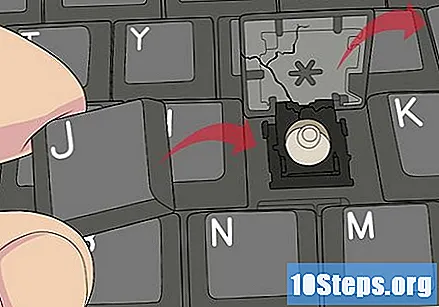
Baguhin ang sirang mga takip ng susi. Kung nasira ang mga pin, kakailanganin mong bumili ng isang bagong key. Bumili ng produkto sa internet, matapos mapatunayan na angkop ito para sa modelo ng kuwaderno at may tamang mga pin. Upang mai-install ang bahagi, ilakip ito sa keyboard ng isa sa mga pin; pagkatapos, patakbuhin ang iyong daliri hanggang sa marinig mo ang dalawang malakas na pag-click - isa sa bawat panig.- Kung nais mo, alisin ang isang susi na pareho ang laki (at isa na bihirang ginagamit) at ilagay ito sa lugar ng nasirang bahagi.

Ayusin ang malaking susi na metal na pamalo. Ang space bar at ang susi ⇧ Shift ay suportado ng isang metal na pamalo. Kung hindi ito flat, maaaring kailanganin mong ilakip ito muli sa maliit na mga plastik na kawit sa keyboard. Ang stem ay dapat na malapit sa ilalim na dulo ng susi, at ang mga gilid nito ay nagtatapos, na nakatiklop, ay nakadikit sa mga kawit. Matapos ipasok ang bahagi, magkasya ang susi sa ibabaw nito at gumawa ng isang pagsubok sa pamamagitan ng pagpindot nito.- Ang baras ay maaaring manatiling lumipat at magpakita ng mga problema sa pagganap, bilang karagdagan sa pag-iwan ng baras. Kung kinakailangan, bumili ng isang bagong keyboard para sa kuwaderno o dalhin ang kasalukuyang isa sa tulong sa teknikal upang maisagawa ang pagkumpuni.
- Kapag bumili ka ng isang susi upang gawin ang palitan, sasamahan ito ng isang bagong pamalo sa metal. Gamit ang distornilyador, pry ang lumang stem upang alisin ito mula sa keyboard.
Maghanap ng iba pang mga problema. Ang mga key ng computer ay halos palaging pinakawalan dahil sa mga depekto sa takip o, sa kaso ng mga malalaking susi, sa metal na pamalo. Kung sigurado ka na ang takip ay nasa mabuting kalagayan, basahin ang seksyon sa ibaba. Tinutugunan nito ang pinsala na dulot ng paghiwalay ng mga likido, sirang mga pin, o nasira na mga miyembro.
Paraan 2 ng 3: Pag-aayos ng isang suplado o hindi naaangkop na susi
Patayin ang kompyuter. I-unplug ito upang mabawasan ang panganib ng pinsala sa iyong sarili o sa makina.
Gamit ang distornilyador, pry at alisin ang susi. Magsimula sa pamamagitan ng pag-angat ng bawat sulok ng piraso hanggang sa marinig at madama mo ang pag-snap ng mga kawit. Ulitin ang proseso sa bawat sulok hanggang matanggal ang piraso - pagkatapos ng dalawa o apat na pag-click.
- Mag-apply ng light pressure. Kung ang susi ay hindi lumabas, subukang gamitin ito mula sa ibang sulok.
- Upang alisin ang mas malaking mga susi, tulad ng Shift o Space, pakikinita ang mga ito mula sa itaas na bahagi (ang gilid na pinakamalapit sa screen ng notebook).
Suriin ang pindutan para sa dumi o maliit na bagay. Maaari nilang gawin itong malagkit. Gumamit ng isang maliit na pares ng sipit upang alisin ang mga bagay; para sa alikabok o buhok ng hayop, gumamit ng naka-compress na hangin o isang vacuum cleaner na may isang maliit na filter.
Linisin ang mga likidong spills. Kung nailig ka ng anumang materyal sa keyboard, gumamit ng isang lint-free na tela upang alisin ito. Mag-apply ng isang maliit na isopropyl alkohol sa tela at pagkatapos ay malumanay na ipasa ito sa apektadong lugar. Iwanan ang key takip na maluwag hanggang sa ganap na maubos ang alkohol at ang lugar ay malunod.
Suriin ang key frame. Ang piraso na ito, na kung saan ay karaniwang gawa sa plastik, ay binubuo ng dalawang pantay na mga parisukat na bagay, magkakaugnay at maayos na nakakabit sa keyboard. Kung ang mga pin ay maluwag, gamitin ang distornilyador upang alisin ang frame (maingat). Basahin ang susunod na seksyon para sa detalyadong mga tagubilin sa kung paano palitan ang mga ito.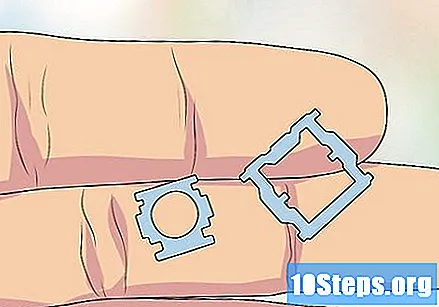
Suriin ang silicone lamad. Ang pabilog na piraso na ito ay nasa ilalim ng gitna ng susi. Tingnan kung maayos itong nakaposisyon at subukang lumubog ito ng isang light touch - gamit ang isang malambot, malinis na bagay. Kung ang bahagi ay natigil at hindi babalik, ito ay dahil kailangan itong malinis o mapalitan.
- Huwag hawakan ang lamad na may marumi o matulis na bagay. Ang bahaging ito ng keyboard ay masyadong marupok.
- Linisin ang bahagi na may isang lint-free na tela at isang maliit na isopropyl alkohol. Maging maingat at maghintay na matuyo ang lamad.
I-pandikit ang bagong lamad sa keyboard. Bago ka magsimula, alamin na ang prosesong ito ay mapanganib at maaaring makapinsala sa susi kung masyadong gumamit ka ng pandikit. Para sa isang mas propesyonal na pag-aayos, dalhin ang notebook sa tulong sa teknikal upang mapalitan ang keyboard. Kung nais mong gawin ang iyong sarili, gawin ang mga sumusunod: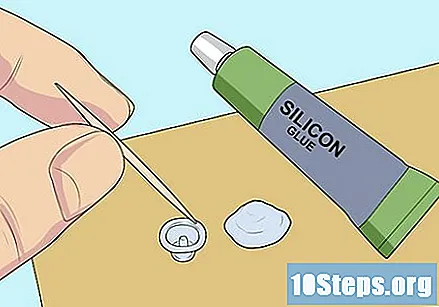
- Maingat na maingat, pry ang lamad mula sa isang susi na hindi mo ginagamit gamit ang isang matalim na kutsilyo. Habang madaling masira ang bahagi, maaaring ito ang tanging paraan upang palitan ito.
- Gamit ang isang palito, punasan ang isang patak ng malakas na pandikit (tulad ng silicone adhesive) sa isang sheet ng papel.
- Dalhin ang lamad na may isang pares ng sipit; dalhin ito sa sheet ng papel at ilipat ang piraso sa keyboard.
- Hayaan ang set ng piraso at kola na tuyo nang hindi bababa sa 30 minuto (o ayon sa mga tagubilin sa etiketa ng sticker).
- Ikabit ang frame at ang key na takip sa lamad at hayaan itong manirahan para sa isa pang 20 minuto bago gamitin ito.
Paraan 3 ng 3: Pag-reinstall ng Frame
Maghanap ng mga bahagi ng depekto. Ang frame ay binubuo ng dalawang piraso: ang pinakamalaking, na kung saan ay parisukat (o "U"), ay matatagpuan sa ilalim ng base ng keyboard at ang key na takip. Ang pinakamaliit, na may isang pabilog na butas sa gitna, nakaupo sa isang maliit na loop sa base. Magkasama, magkasya sila sa mga notches sa bawat panig ng mas maliit na piraso. Kung ang isa sa mga ito ay nawala o nasira, bumili ng susi o isang ekstrang frame (depende sa iyong modelo ng keyboard). Kung pareho ang buo, magpatuloy sa susunod na hakbang.
- Bago bumili ng isang kapalit na key, tingnan kung kasama ang package sa frame (na kung minsan ay tinatawag ding "hinge").
- Kung gusto mo, kunin ang frame ng isang key na hindi gaanong ginagamit at maingat na ipasok ito sa ilalim ng sirang key.
- Ang frame hawakan ng ilang mga modelo ng notebook ay hiwalay. Kung mahuhulog sila, maaari silang muling maiugnay sa isang pares ng sipit.
Suriin ang isang susi na katabi ng sirang bahagi. Ang mga frame ay maaaring mai-install sa iba't ibang mga paraan, kahit na sa parehong keyboard. Pag-gamit ng isang susi na katabi ng bahagi na ipinagpapalit at suriin ang frame nito habang nag-aayos. Sa ganoong paraan, magiging mas madaling malaman kung paano magkakasama ang lahat.
Pagkasyahin ang mas malaking piraso sa keyboard. Sa ilang mga modelo, kinakailangan upang "higpitan" ang mga gilid ng parisukat na piraso upang mai-install ito sa keyboard base. Gawin ito bago isali ito sa iba pang bahagi ng frame. Pagkatapos nito, maaari mong maiangat ang bahagya.
- Isang bahagi lamang ng piraso na ito ang umaangkop sa keyboard.
Ipasok ang pinakamaliit na bahagi sa keyboard. Itago ito sa gilid o patakbuhin ang iyong daliri hanggang sa makaramdam ka ng isang bingaw, pinapanatili itong nakaharap sa sahig. I-snap ito sa mga hawakan ng base hanggang sa mag-snap.
Sumali sa dalawang piraso ng frame nang magkasama. Hanapin ang dalawang pin sa gilid ng mas maliit na bahagi at pindutin nang madali ang mga ito sa mga gilid ng mas malaking bahagi hanggang sa mahuli nila.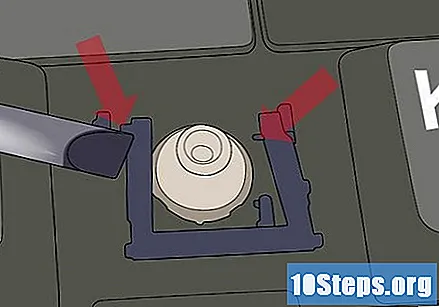
- Huwag gumamit ng sobrang lakas upang maiwasan ang pagsira sa keyframe.
I-install muli ang key na takip. I-secure muli ito sa frame, pindutin ito hanggang sa marinig mo ang dalawang pag-click. Pagkatapos nito, ang susi ay magiging matatag.
Mga tip
- Gumamit ng panulat o pinong brush upang hawakan ang tinta sa mga titik sa kupas na mga key.
- Kung maraming mga susi ang nawawala, bumili at mag-install ng isang bagong keyboard sa kuwaderno. Bumili ng isang keyboard na angkop para sa iyong modelo ng computer (Dell).
- Kung ang makina ay nasa ilalim pa rin ng proteksyon ng garantiya, dalhin ito sa tindahan o ang tagagawa upang makatanggap ng mga pag-aayos ng keyboard.
- Ang ilang mga gabay sa pag-aayos ay tumawag sa frame na isang "pamalo sa suporta".
Mga Babala
- Maging maingat kapag tinanggal ang lamad mula sa isang susi. Kung masira mo ito, mas mahirap ang pag-aayos.
- Ang pagtatangka upang ayusin ang kuwaderno ang iyong sarili ay maaaring mawawalan ng warranty. Kung hindi mo iniisip na magagawa mo ang lahat sa iyong sarili o ayaw mong ipagsapalaran ito, umarkila ng isang propesyonal sa serbisyo. Kung ang makina ay nasa ilalim pa rin ng garantiya, kontakin ang suporta sa customer ng Dell.
Mga kinakailangang materyales
- Kuwaderno
- Maliit na karaniwang distornilyador
- Mga manloloko
- Matalas na kutsilyo
- Spare key, frame o lamad (kung ang mga orihinal na bahagi ay nawala o nasira)
- Isang malakas na malagkit